作者:juniu网络 来源:互联网 发布时间:2023-07-17
在我们日常生活中,打印机的使用已经是很广泛了,但并非每一部计算机都会配置一部打印机,很多时候我们需要多台电脑共用一部打印机,这就需要设置打印机共享。下面,小编就来跟大家结介绍一下WinXP系统下打印机共享的设置方法吧。
1.点开桌面左下角的开始菜单,选择打印机和传真。
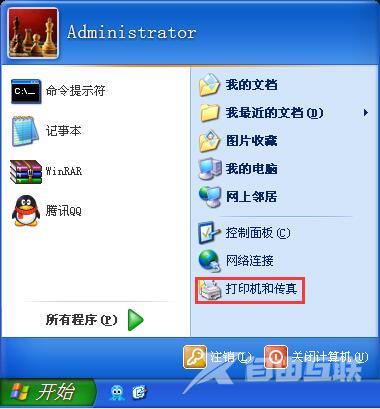
2.右击某个打印机,选共享。
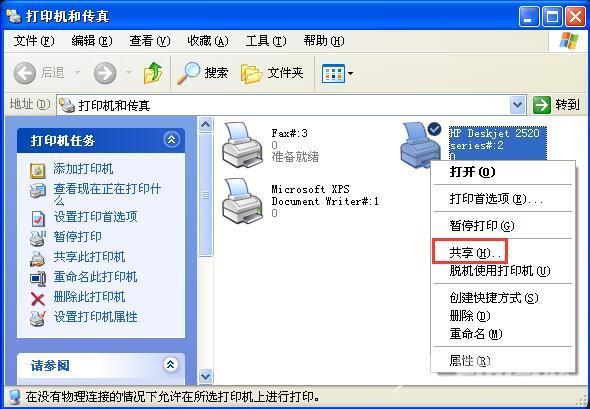
3.之前会提示你怎么共享,选只共享打印机,选共享,如图。点应用。
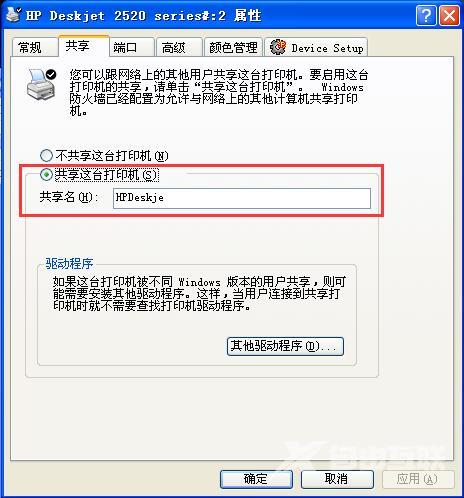
4.可以看到,打印机变成了共享的样子,出现了用手托住的样式。
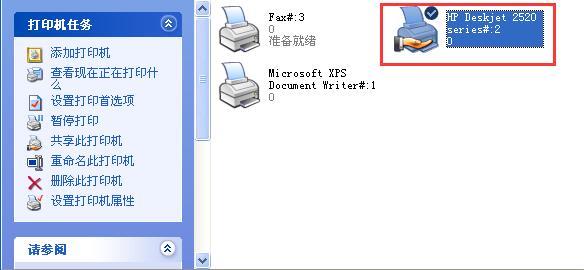
5.那怎么连接这些共享的打印机呢,最简单的方法是双击桌面上的网上邻居。点左侧的查看工作组。
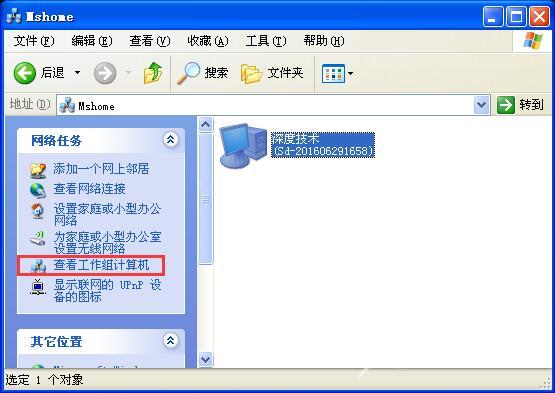
6.再双击共享打印机的那台电脑,看到共享的打印机。

7.只需要双击那台打印机,如果没有驱动的话,会提示你安装,一般点确定就可以了。之后要设为默认打印机就设为默认就行了。
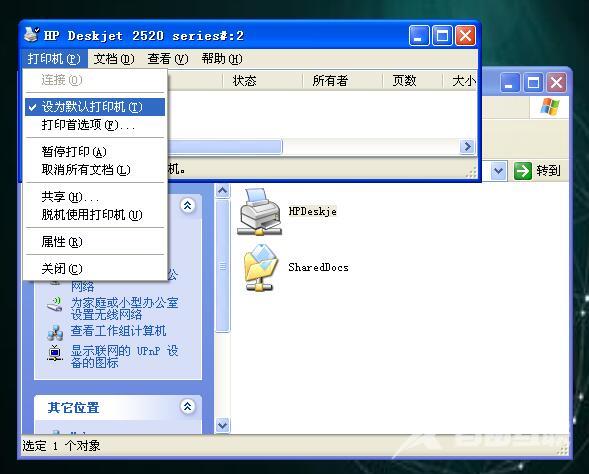
8.另一种方法是,在打印机和传真里,点左侧的添加打印机
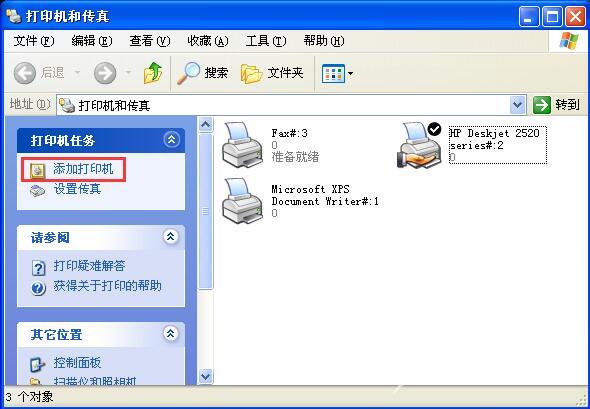
9.出现添加打印机向导对话框,点下一步
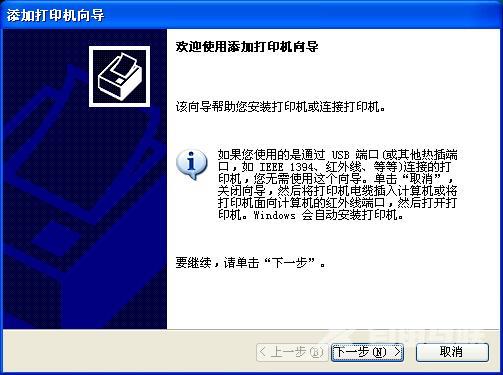
10.这里选网络打印机。
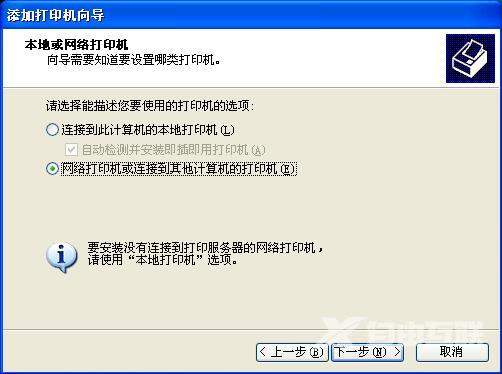
11.这里假如不知道确切对方计算机名字的话,可以选 浏览打印机,如果知道的话,可以选第二项连接到这台打印机,输上用户名,可以快速连上。
这里选浏览打印机。
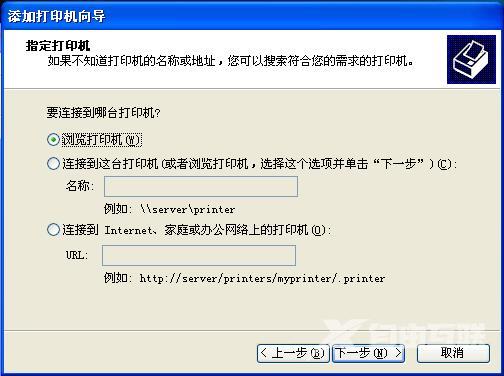
12.找到共享的那台电脑后,双击,再选中共享的打印机。点下一步。
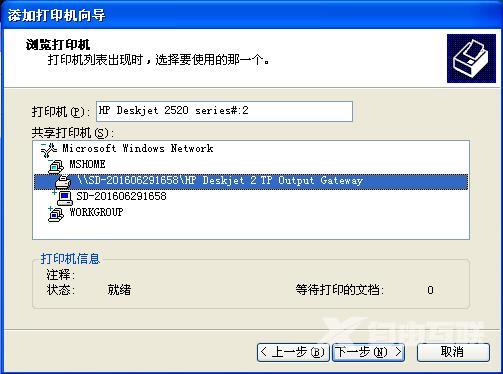
13.选设为默认后,再点下一步就完成了。
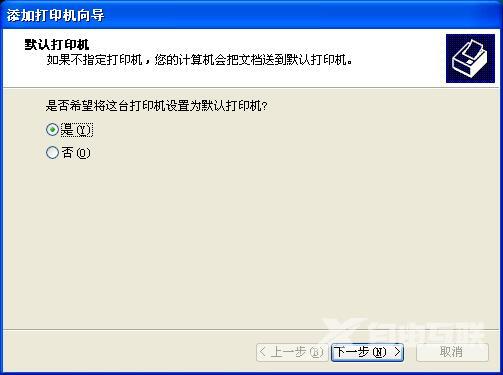

以上就是小编向大家介绍的WinXP系统下打印机设置网络共享的方法,按以上方法设置后,就可以有效节约办公资源,提高办公效率。